Excel Workbooksを使用する頻繁なユーザーである場合、ファイルにヘッダーとフッターを追加することに精通している必要があります。名前が示すように、Excelファイルのヘッダーはファイルの上部に追加された繰り返し情報を表しますが、フッターはファイル内の各ページの下部に情報を追加するために使用されます。ヘッダーとフッターの情報は、ファイルの各ページで繰り返されます。 .NETアプリケーション開発者として、この記事で説明したように、C#またはVB.NETを使用してNPOI APIを使用してヘッダーとフッター情報をExcelスプレッドシートに追加できます。 .NETでNPOIを使用するに関する一連の記事で、次の例を見つけることができます。
- C#でNPOIを使用してExcelファイルを作成、保存、およびロードする
- C#でNPOIを使用してExcelファイルにコメントを追加する
- C#でNPOIを使用してExcelファイルに式を追加する この記事では、C#/vb.netを使用してNPOIを使用してヘッダーとフッターをExcelファイルに追加する方法を示します。しかし、最初に、Microsoft Excelを使用してヘッダーとフッターをワークブックに追加する方法を見てみましょう。
マイクロソフトExcelを使用してスプレッドシートにヘッダーとフッターを挿入
Microsoft Excelを使用すると、ヘッダー情報とフッター情報をワークブックに簡単に追加できます。ページ番号、日付、時刻、ファイル名、またはその他のカスタマイズされたテキストなど、ファイルのヘッダーとフッターに異なる情報を追加できます。
マイクロソフトExcelを使用してスプレッドシートにヘッダーとフッターを挿入する手順
ヘッダーとフッターをExcelワークブックに追加する場合は、次の手順を使用できます。
- Microsoft Excelで、メニューを挿入します
- ヘッダーとフッター オプションを選択します。これにより、既存のスプレッドシートのヘッダーとフッターセクションが開きます。 3.これらのセクションに目的の情報を追加します ワークブックの各ページにヘッダーとフッターの情報を表示できるはずです。
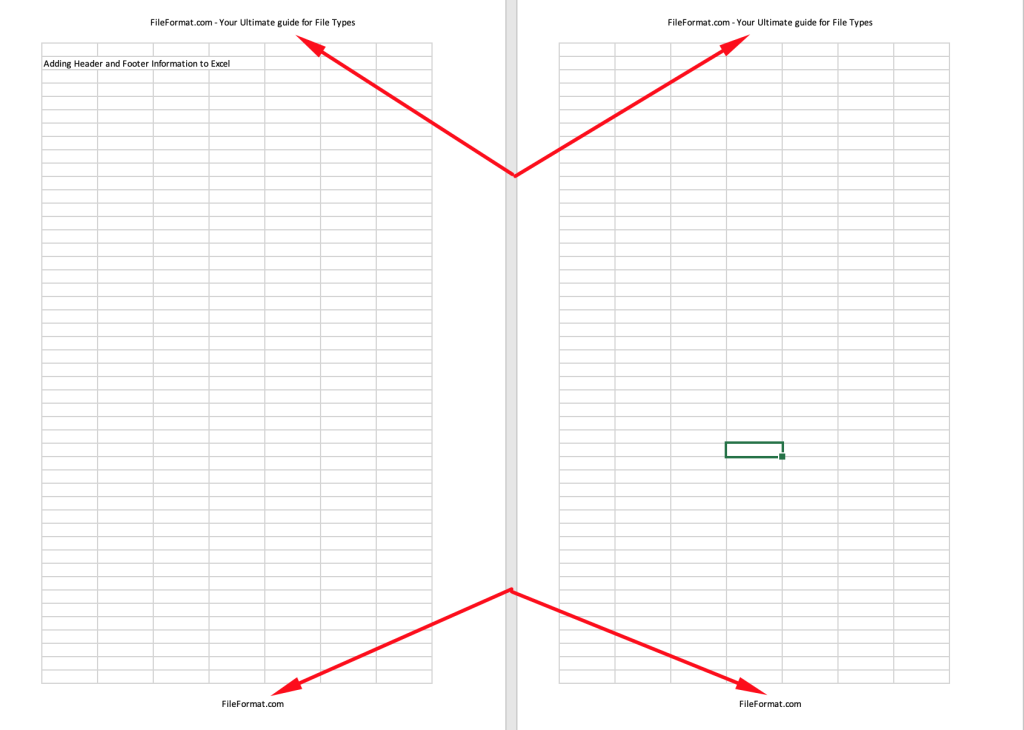
ヘッダーとフッターを追加して、c#{.wp-block-heading}でnpoiを使用して優れています}
Microsoft Excelを使用してヘッダーとフッターをスプレッドシートファイルに追加する方法を確認したので、C#でNPOIを使用して同じことをする方法を見てみましょう。しかし、その前に、開始するには.NETプロジェクトにNPOIをインストールする必要があります。これについては、.NET用のNPOIをインストールのための詳細な指示ガイドで学ぶことができます。
c#
開発環境がC#でNPOI APIを操作する準備ができたので、コンソールベースのプロジェクトを作成し、次のコード行を追加します。
//Load workbook
IWorkbook wb = new XSSFWorkbook(new FileStream("Input.xlsx", FileMode.Open));
//Get the first worksheet
ISheet ws = wb.GetSheetAt(0);
//Set header
IHeader header = ws.Header;
header.Center = "FileFormat.com! Your knowledgebase for File Formats!";
//Set footer
IFooter footer = ws.Footer;
footer.Center = "FileFormat.com";
//Save the file
FileStream file = File.Create("HeaderFooter.xlsx");
wb.Write(file, false);
file.Close();
これにより、ヘッダーとフッター情報が含まれる出力headerfooter.xlsxファイルが生成されます。
結論
この記事では、NPOI APIを使用してExcelワークブックにヘッダーとフッター情報を追加する方法を示しました。サンプルコードはC#で記述されていますが、VB.NETで書き直すこともでき、等しく機能するはずです。 NPOIを使用してExcelワークブックを使用して作業することについて詳しく知りたい場合は、このセクションのより多くの例をご覧ください。